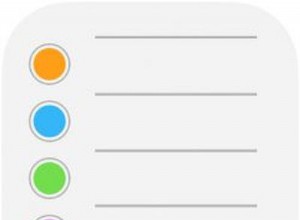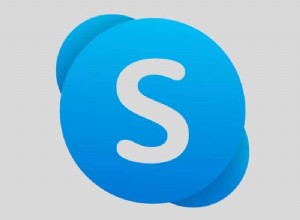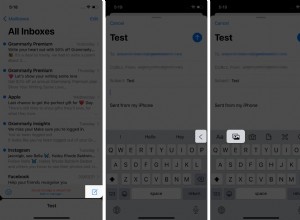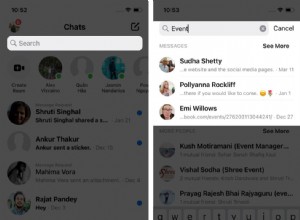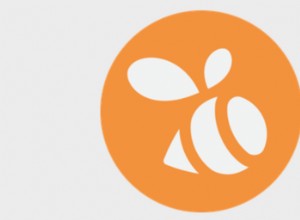في بعض الأحيان قد ترغب في حذف الرسائل الفردية على جهاز iPhone الخاص بك. على سبيل المثال ، إذا كانت تحتوي على بعض المعلومات الحساسة أو كانت محرجة. كما أن حذف الرسائل والمرفقات والصور المستلمة يحافظ أيضًا على تنظيم هاتفك ويساعد في توفير مساحة ثمينة. علاوة على ذلك ، من السهل القيام بذلك. فلنبدأ.
- كيفية حذف رسالة نصية معينة من iPhone
- كيفية حذف رسائل نصية متعددة مرة واحدة على iPhone
- كيفية حذف محادثة رسالة على iPhone
كيفية حذف رسالة نصية معينة على iPhone
- في الرسائل التطبيق ، افتح المحادثة
- ابحث عن الرسالة المحددة و انقر مع الاستمرار حتى تظهر قائمة منبثقة.
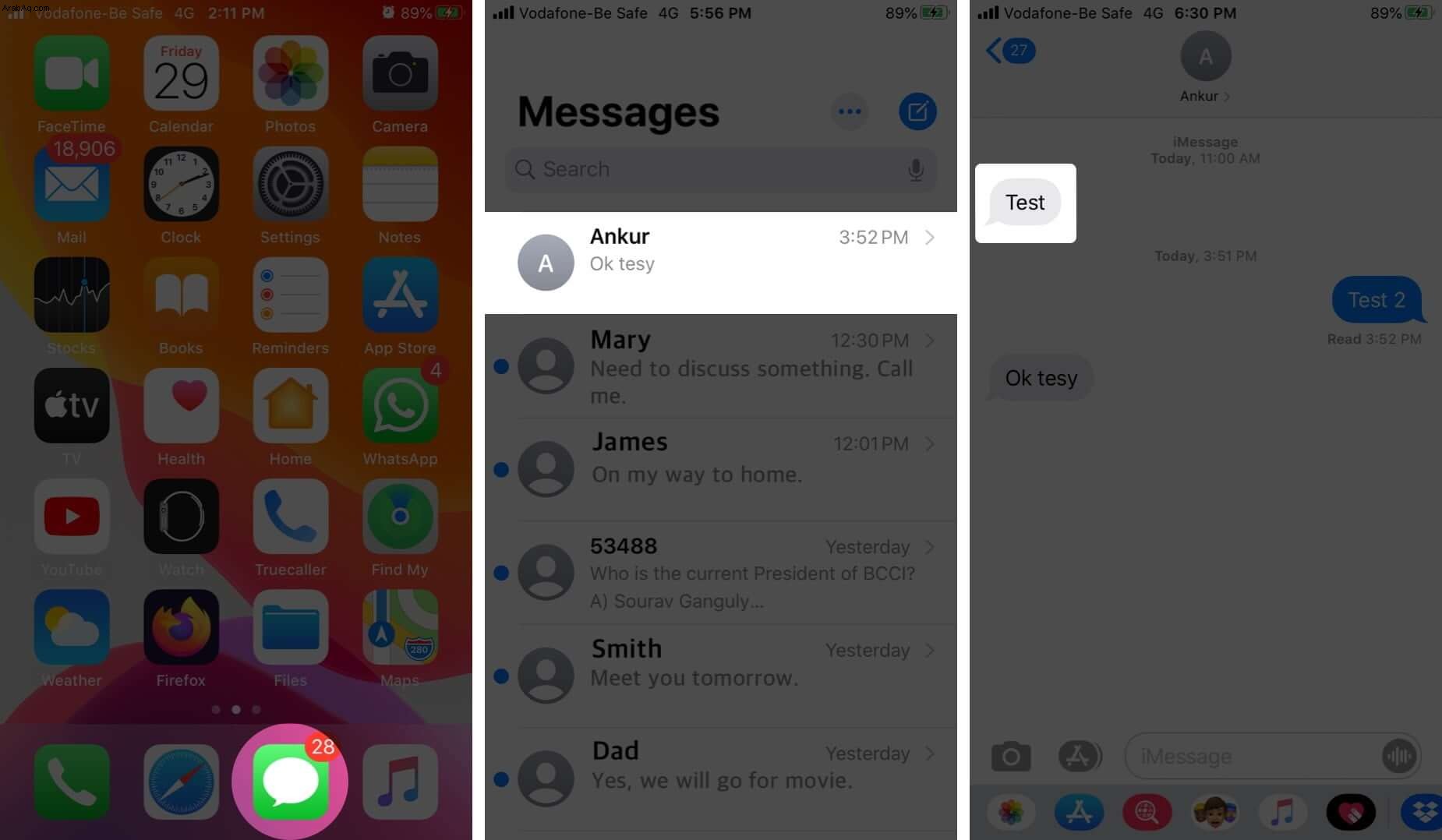
- في القائمة المنبثقة ، انقر على المزيد.
- انقر على سلة المهملات أيقونة في أسفل يسار الشاشة
- تأكيد بالضغط على حذف في الرسالة المنبثقة.
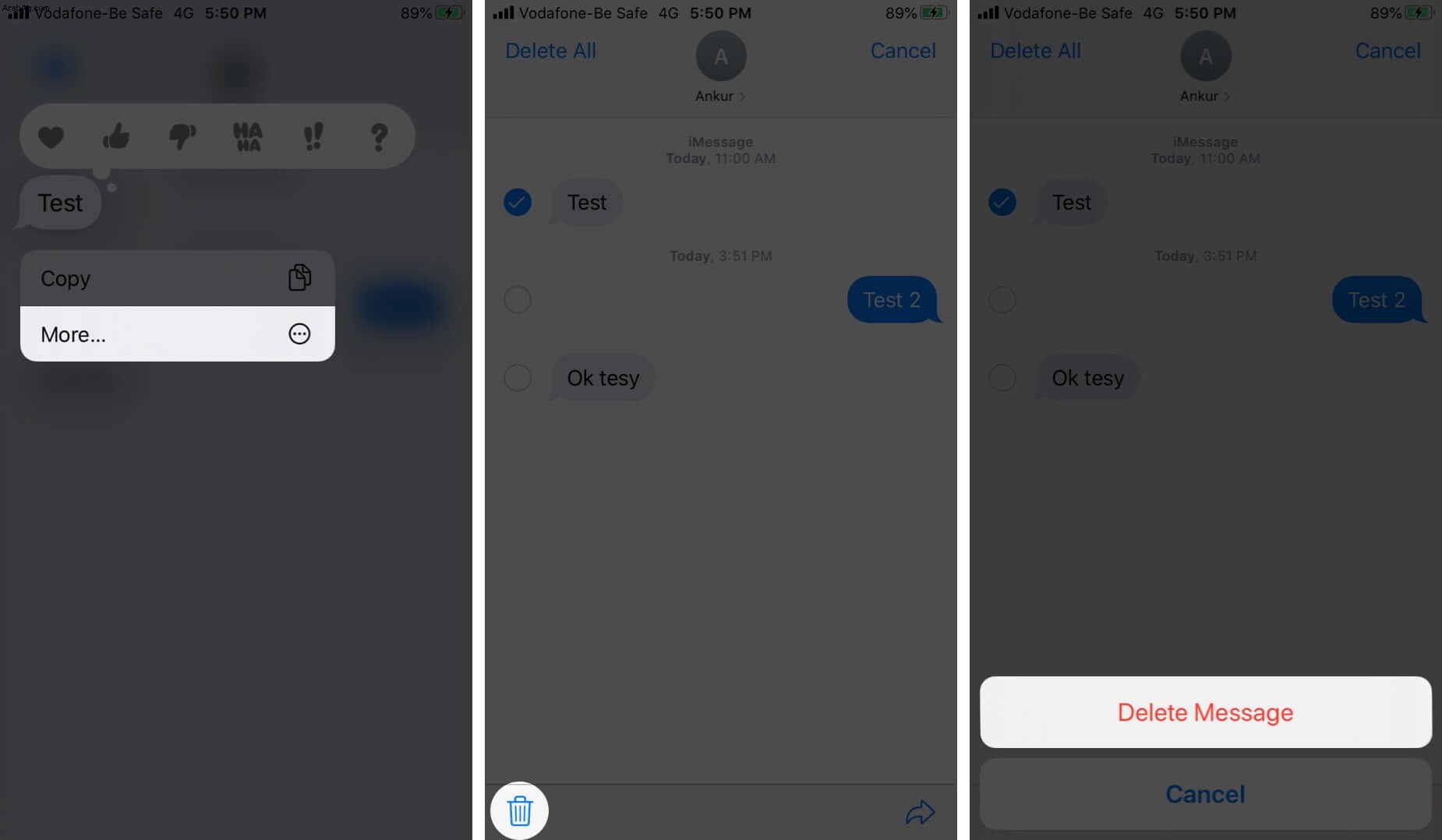
كيفية حذف رسائل نصية متعددة مرة واحدة على iPhone
- بعد النقر على المزيد ، حدد الدوائر بجوار كل رسالة تريد إزالتها
- بعد ذلك ، انقر على المهملات يمكن وتأكيد الحذف .
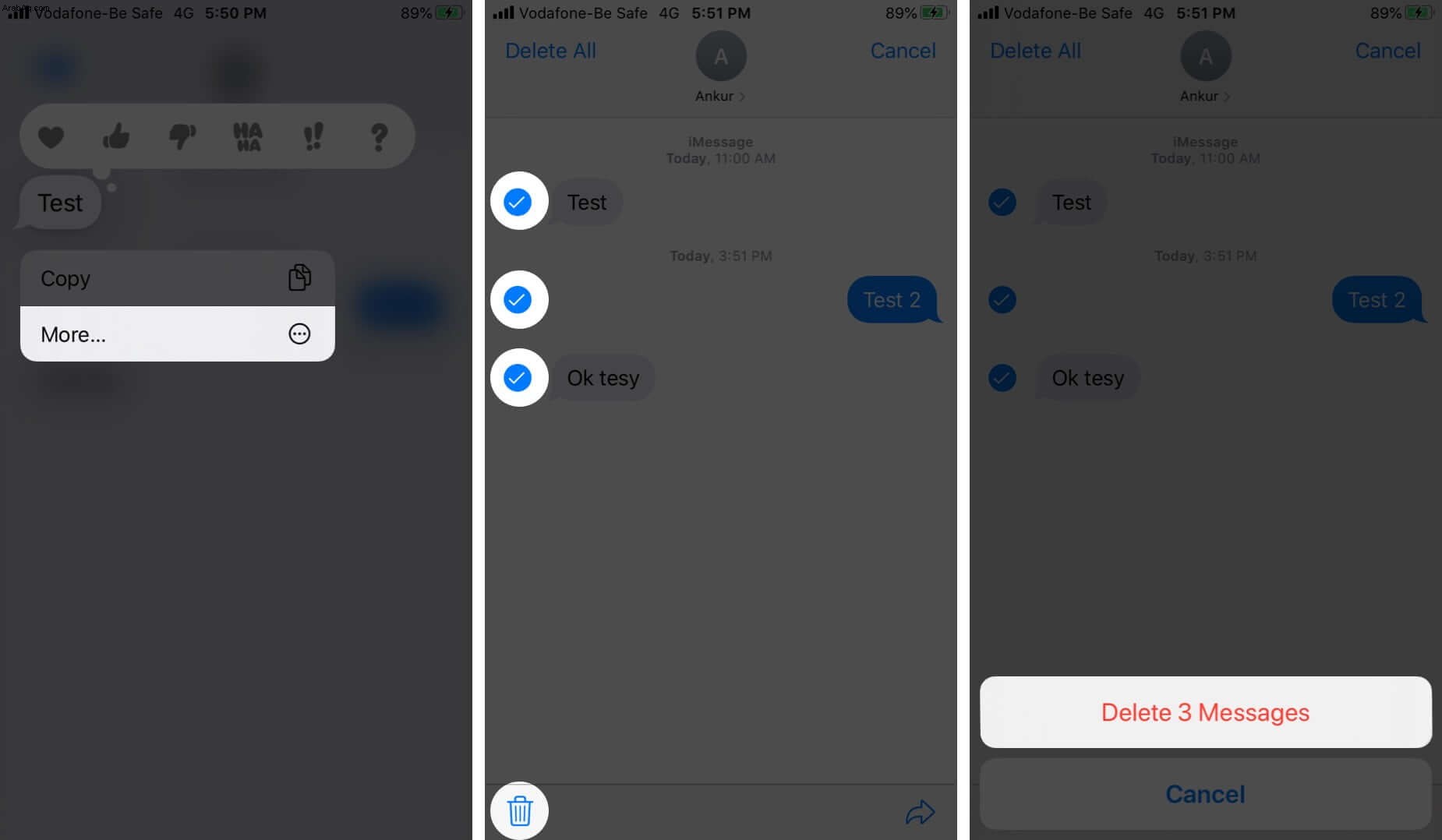
كيفية حذف رسالة محادثة على iPhone
- بعد النقر على "المزيد" ، حدد حذف الكل الخيار في الجزء العلوي من الشاشة
- سيتعين عليك تأكيد ما إذا كنت تريد "حذف المحادثة".

يمكن القيام بذلك أيضًا بطريقة أخرى ، كما هو موضح أدناه.
- في تطبيق "الرسائل" ، ابحث عن المحادثة النصية التي تريد حذفها
- مرر لليسار في المحادثة التي تريد حذفها.
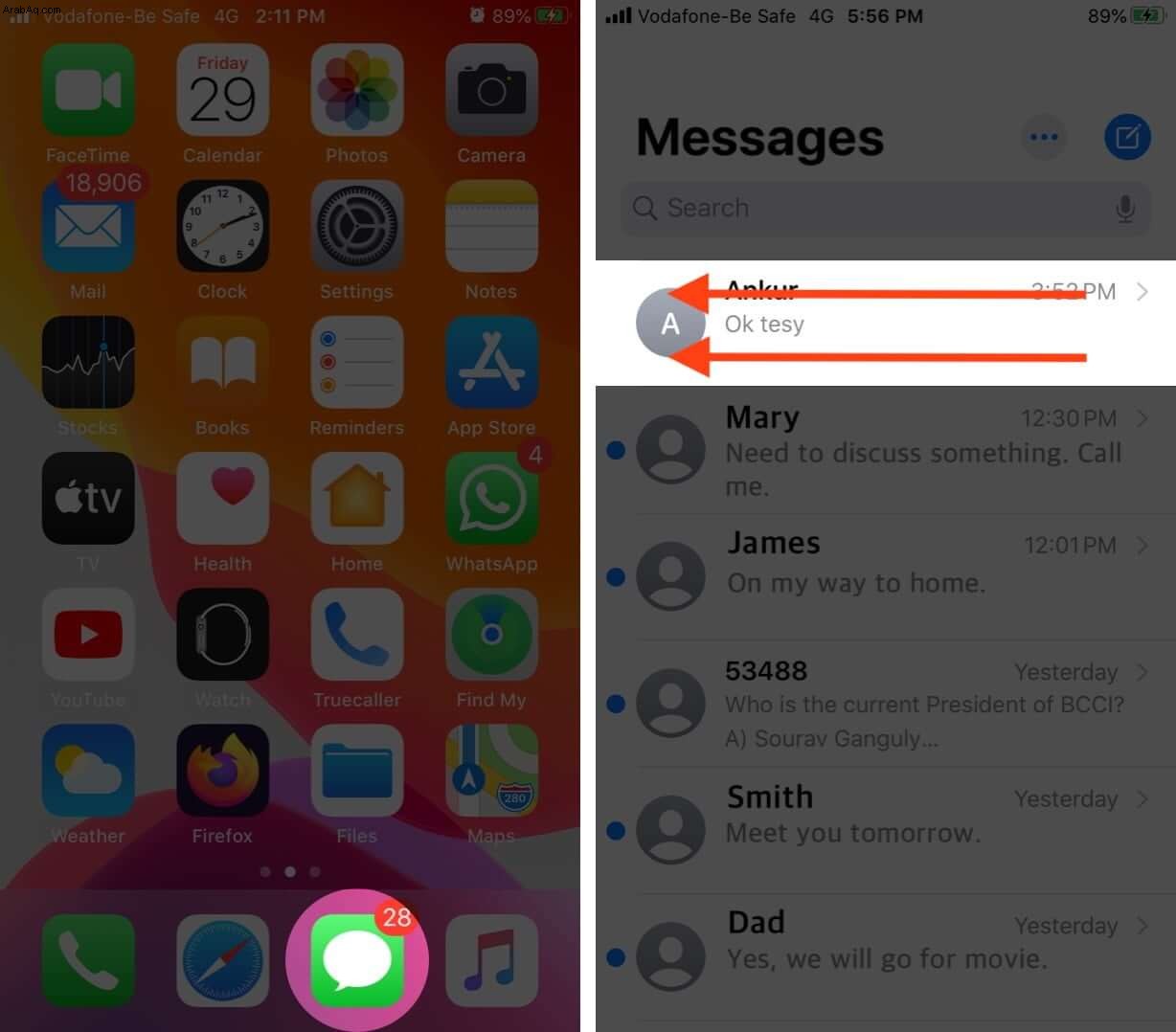
- انقر على حذف
- تأكيد عن طريق الضغط مرة أخرى على حذف في الرسالة المنبثقة.
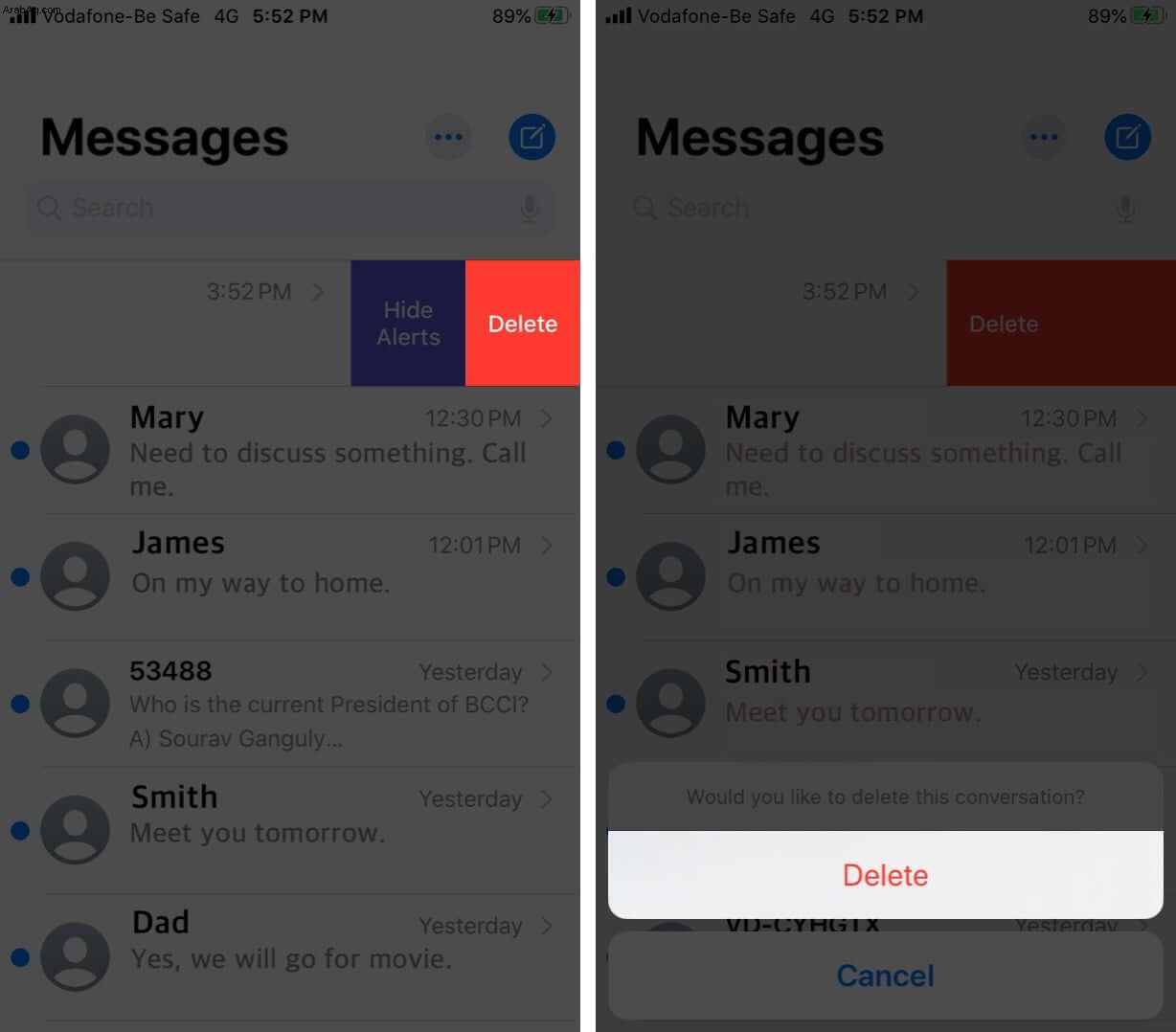
سيؤدي هذا إلى القضاء على محادثة الرسائل بالكامل.
إلى جانب إزالة النصوص يدويًا ، يمكنك أيضًا جعل جهازك يقوم بذلك نيابةً عنك. راجع دليلنا المفصل خطوة بخطوة حول كيفية حذف الرسائل القديمة تلقائيًا من iPhone و iPad.
تلخيص
بصرف النظر عن حذف الرسائل النصية الفردية ، يمكنك أيضًا حذف رسائل البريد الصوتي على جهاز iPhone الخاص بك. في حين أن إزالة الفوضى هي ممارسة جيدة ، لكن كن حذرًا حتى لا ينتهي بك الأمر إلى التخلص من أي شيء مهم. هل تبحث عن المزيد من الحيل على iPhone؟ شارك بأفكارك في التعليقات أدناه.